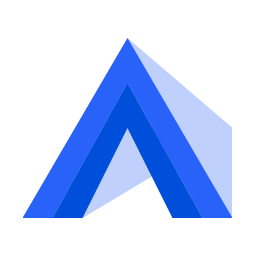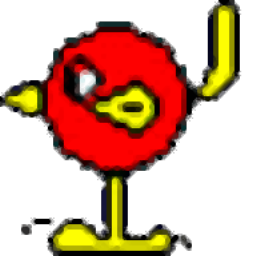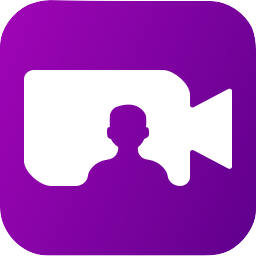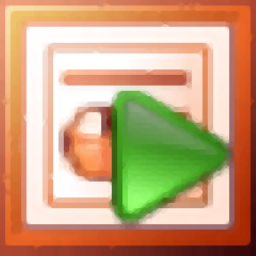
Boxoft PPT to EXE(PPT转EXE工具)
v1.1 官方版大小:15.6 MB 更新:2024/12/30
类别:视频软件系统:WinAll
分类分类
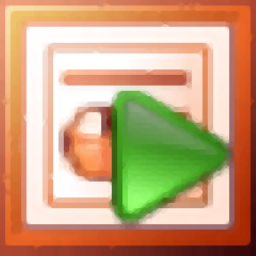
大小:15.6 MB 更新:2024/12/30
类别:视频软件系统:WinAll
Boxoft PPT to EXE是一个强大的文件转换工具,通过该工具可以帮助用户将各种图片和PPT转换成可执行文件、屏保文件、视频文件以及DVD文件;这款软件拥有两百多种过渡效果,用户可以使用这些效果与PPT一起制作成精美的幻灯片;Boxoft PPT to EXE允许用户自定义效果参数,可以在幻灯片中插入文字,图片和背景音乐,用户完成幻灯片的制作后还可通过预览功能先预览幻灯片的播放效果再导出保存,这样的设计非常人性化;使用Boxoft PPT to EXE制作幻灯片其实并不难,如果没有特殊需求的情况下,用户仅需添加图片、添加效果就可以直接输出保存了。
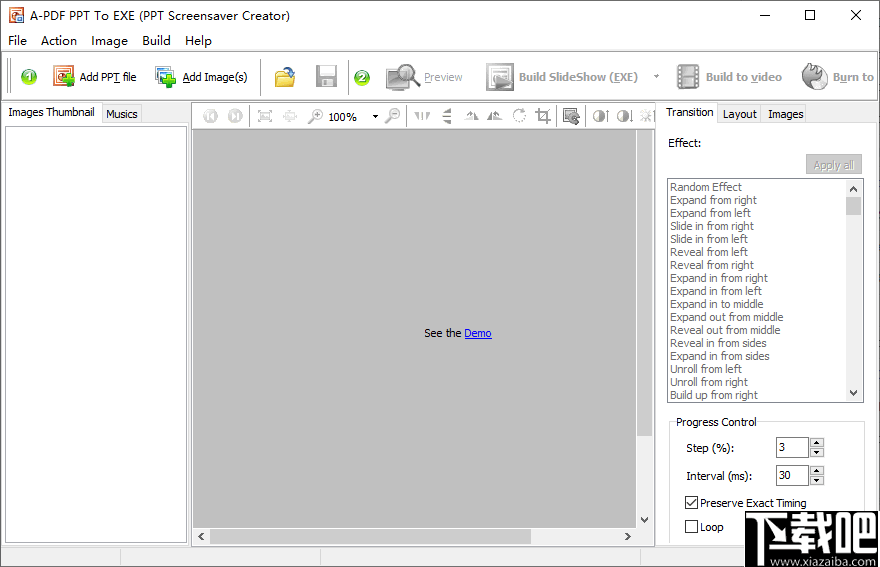
用PPT演示文稿,图像创建声音支持的幻灯片;
支持直接从数码相机获取图像;
支持35种以上的图像格式:TIF,TIFF,FAX,G3N,G3F,XIF,JPG,JPEG,JPE,JIF,PCX,BMP,DIB,RLE,PNG,DCM,DIC,DICOM,TGA,TARGA,VDA,ICB ,VST,PIX,PXM,WBMP,JP2,J2K,DCX,CRW,PSD,IEV,LYR,AVI,MPEG,MPG,WMV等;
支持连续添加PPT文件和一次添加图像的文件夹(包括子文件夹);
支持拖放以添加图像,或将图像插入列表中现有文件的前面;
支持创建常用的导入列表和导出列表;
支持重新排序图像:直接移动“上”,“上”,“下”,“最后”或直接拖动,或按名称,文件大小,创建时间或“重新排列”等进行排序;
支持图像设置:大小,翻转,旋转,裁切,对比度,亮度,锐度,偏斜,图像效果-黑白,灰度和边缘检测;
支持添加MP3文件,是否定义循环;
提供200多种过渡效果:展开,滑动,展开,淡入淡出,显示,条形等;
支持步进,间隔,循环等过程控制;
支持更改布局,例如图像放置,背景,框架;
支持幻灯片图像设置,例如“套画”,“屏幕压缩”,“ DVD”或“自定义”;
支持幻灯片预览预览输出效果;
在幻灯片上添加控制按钮:“继续”,“暂停”,“预览”,“下一步”,“关闭”;
提供4种输出模式:Build SlideShow(EXE),Build SlideShow(SCR),Build to video(AVI,WMV,MPEG),Burn to CD;
支持在生成视频时在输入和输出上进行屏幕捕获设置;
设计并另存为项目(.XML),以供以后使用。
1、将PPT或图片制作成让人赞叹的幻灯片并生成EXE文件可直接在电脑上打开。
2、将幻灯片生成EXE文件后就不需要兼容的播放器了。
3、还可以将制作好的幻灯片文件输出为视频或DVD。
4、软件中拥有丰富的预设效果,用户可以直接选择效果进行制作。
5、用户可以自定义在本地添加音频文件作为幻灯片的背景音乐。
6、用户还可以通过这款工具制作屏保文件。
7、可将视频导出为MPEG,WMV,AVI等格式的视频文件。
8、操作简单,适合小白使用,只需要几分钟的时间就可以完成幻灯片的制作。
1、将软件解压到本地然后双击软件运行安装,软件界面如下所示。
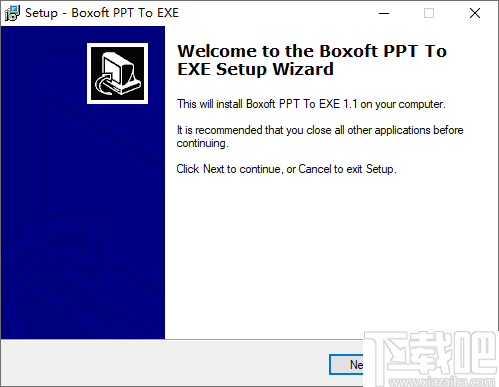
2、完成安装之后启动软件。
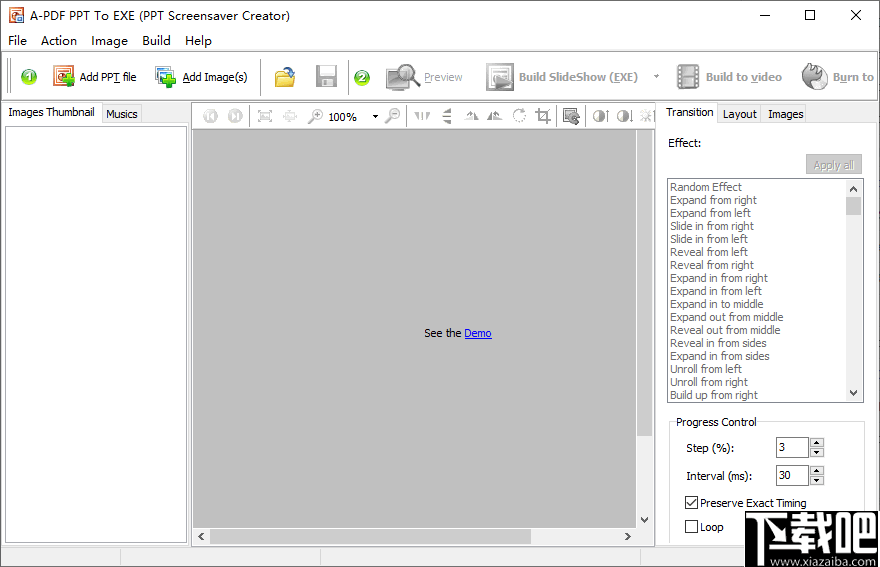
3、点击左上角的按钮添加图片或者PPT文件到软件中。
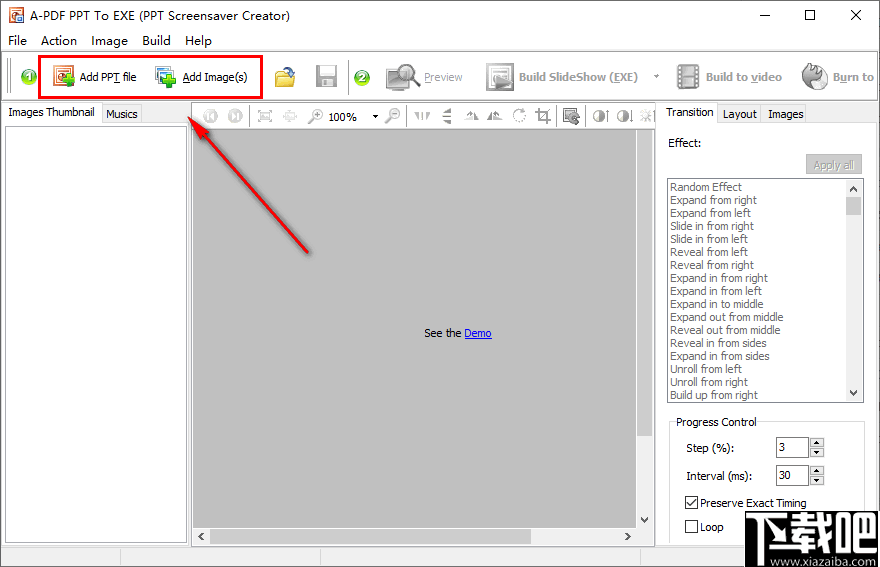
4、完成添加后您可以在左侧的窗口中切换并查看对应的图片。
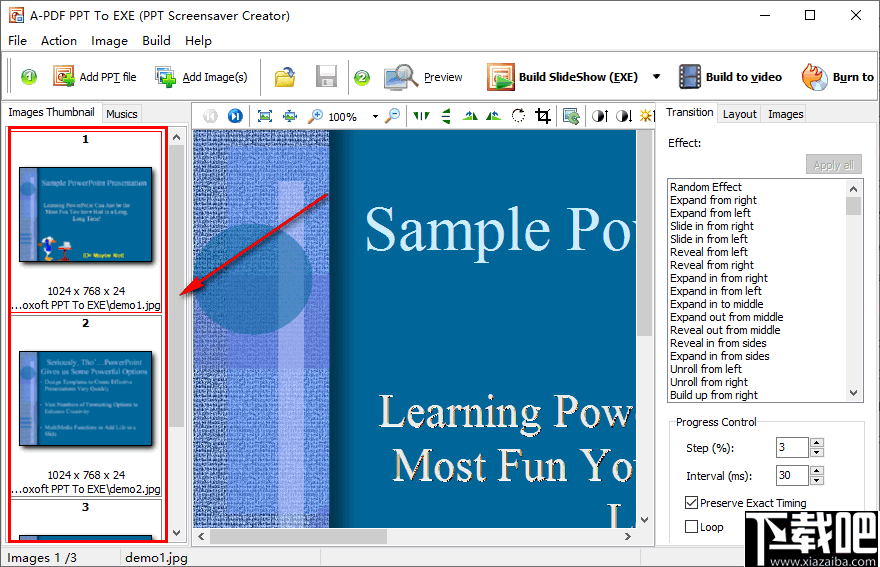
5、如果图片比较大,方向不对,您可以使用这些工具调整图像的尺寸以及方向、裁剪视频等。

6、在软件右侧选择一种效果并按需设置相关的效果参数。
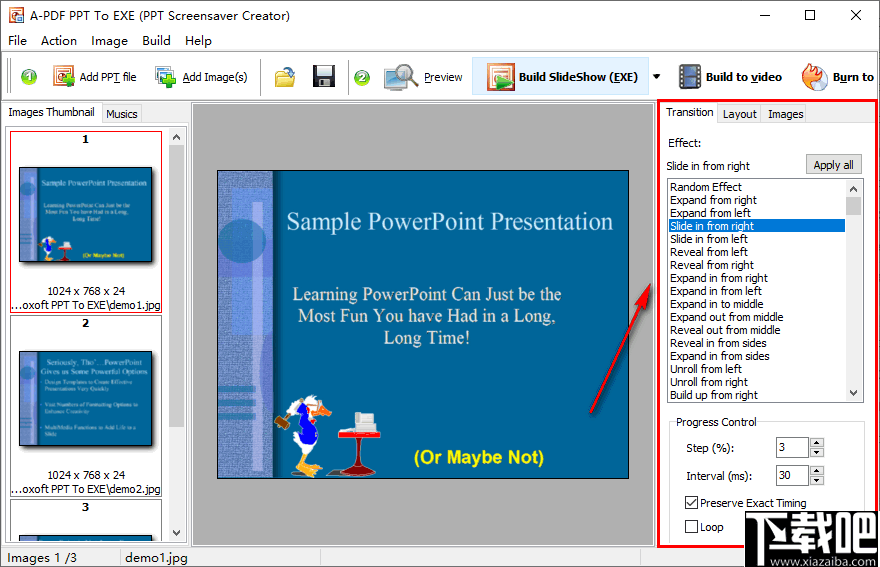
7、如要添加图片及文本可以在此切换到对应的界面中进行添加。
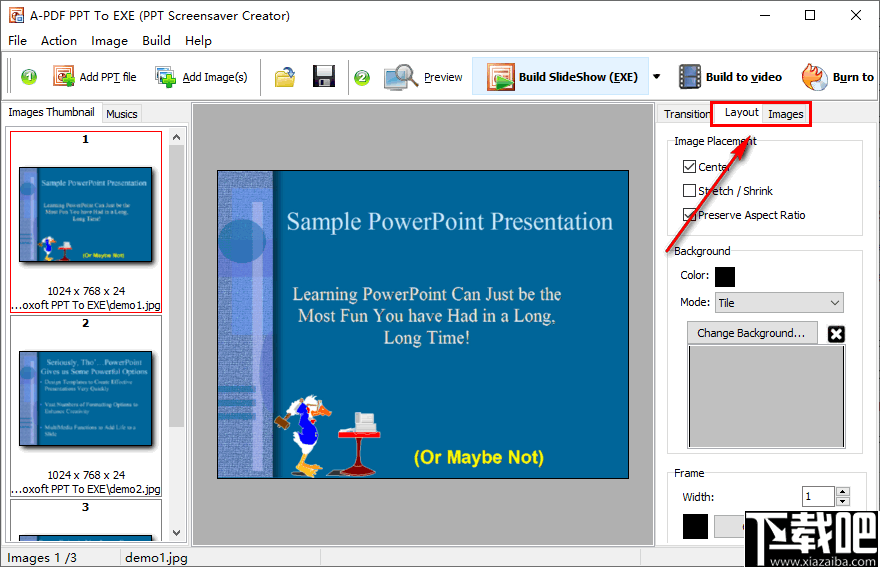
8、完成后在软件顶部点击预览按钮。
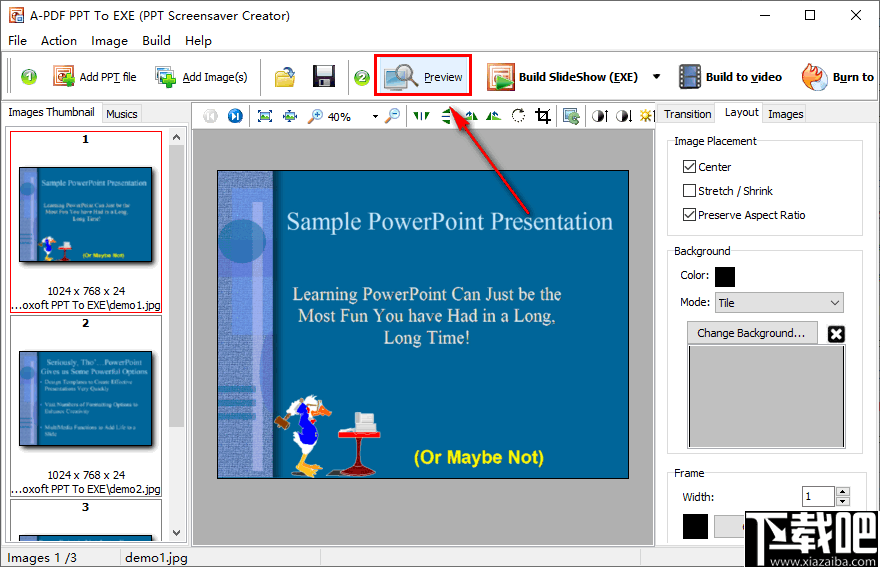
9、如图所示,所创建的项目将会以全屏显示的方式打开预览。
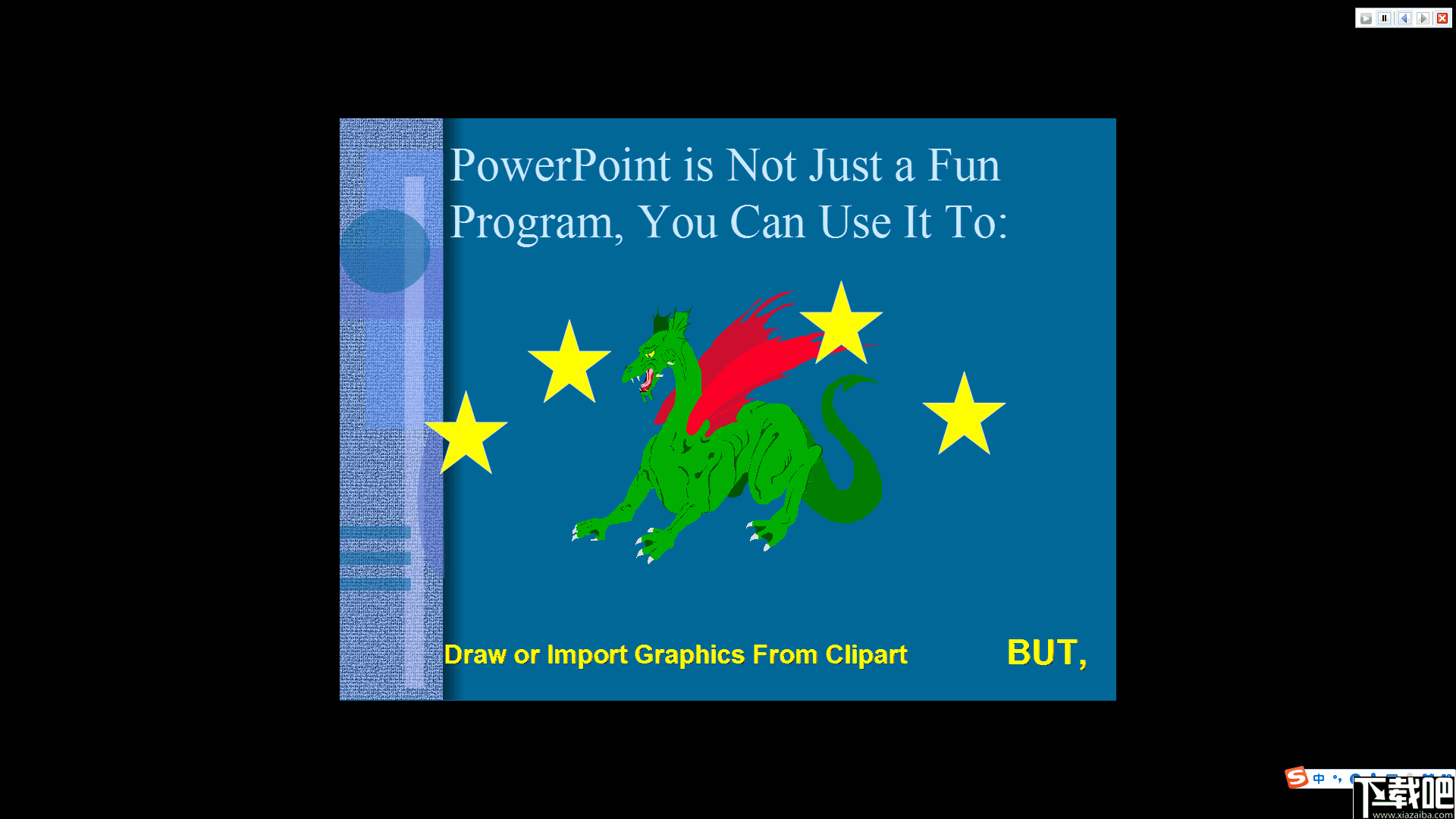
10、确定无法修改后就可以选择文件的导出模式了,可以导出为EXE,视频和CD。
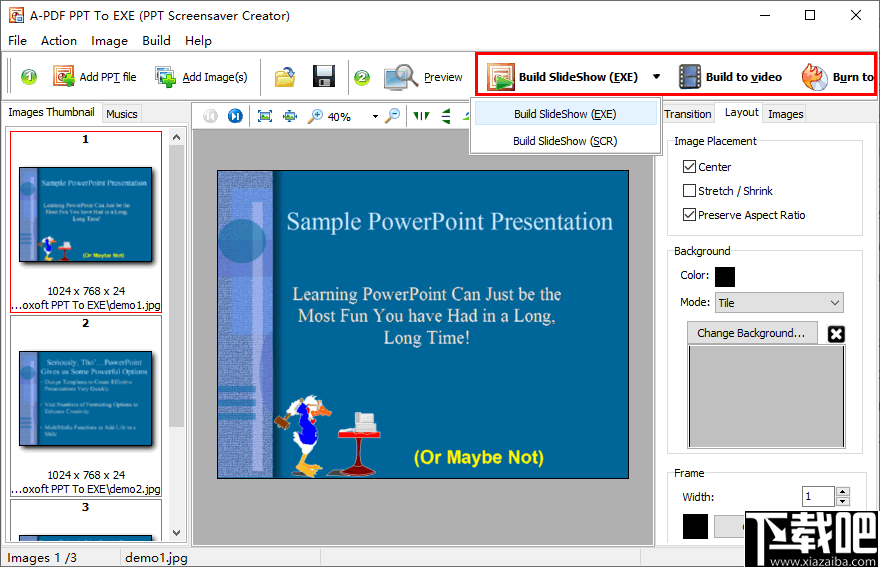
11、如保存为EXE文件,点击后进入文件管理器中编辑文件名后点击“保存”按钮即可。
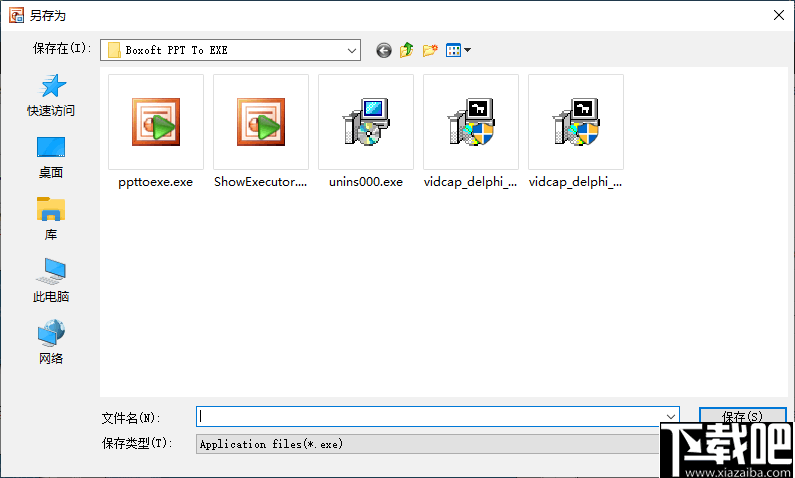
GIF Movie Gear 视频软件966 KB4.3.0 官方版
详情Pivot Animator 视频软件1.02 MB4.2.2 免费版
详情ADShareit SWF to Video Converter Pro 视频软件20.65 MB7.1.0.0 官方版
详情Alligator Flash Designer 视频软件7.43 MB8.0.32 官方版
详情Autodesk Maya 2015 视频软件1.5 GB中文版
详情HTML5 Slideshow Maker 视频软件25.92 MB1.9.4 中文版
详情Maya2013 视频软件1.4 GB官方版
详情Avatary(3D面部动画制作软件) 视频软件460.1 MBv1.2.0 官方版
详情GIFExplainer(GIF动图编辑工具) 视频软件24.6 MBv1.2 官方版
详情万彩动画大师(动画制作) 视频软件170 MBv2.9.0 官方版
详情Free GIF Frame Maker(GIF制作软件) 视频软件8.10 MBv4.0 官方免费版
详情万彩微影(自媒体动画制作软件) 视频软件345 MBv3.0.9 官方版
详情MovieLaLa GIF Maker(GIF制作软件) 视频软件64.0 MBv1.1.2 官方版
详情Yasisoft GIF Animator(多功能动画制作软件) 视频软件32.9 MBv3.4.0 官方版
详情CoffeeCup Animation Studio(动画设计和制作工具) 视频软件10.4 MBv2.3.196 官方版
详情Xilisoft PowerPoint to WMV Converter(PPT转wmv软件) 视频软件160.0 MBv1.04 中文版
详情CACANi(二维动画制作软件) 视频软件81.0 MBv2.0.58 官方版
详情ThunderSoft GIF to SWF Converter(GIF转SWF转换器) 视频软件6.99 MBv2.6.0.0 免费版
详情Anim8or(3D建模软件) 视频软件4.99 MBv1.1 官方版
详情来画视频 视频软件154 MBv1.0.0.7 官方版
详情点击查看更多
KeyShot x64 视频软件528 MB6.2.85 中文版
详情Autodesk Maya 2015 视频软件1.5 GB中文版
详情Movies 12 视频软件419 KB1.0.0 官方版
详情FlashAlbum2004 视频软件1.48 MB1.0.0 官方版
详情Active GIF Creator 视频软件4.48 MB1.0 官方版
详情Taiji Menu Builder 视频软件3.44 MB1.1 build 951 官方版
详情Jasc Animation Shop 视频软件8.4 MB3.11 官方版
详情火柴棍小人 视频软件503 KB2.2.5 官方版
详情Cartoon-O-Matic 视频软件544 KB2.0 官方版
详情FlaX 视频软件733 KB1.0.0 官方版
详情WWW Gif Animator 视频软件2.53 MB1.1 官方版
详情Gif Tools 视频软件480 KB3.1.0 官方版
详情ImageWolf 视频软件1.36 MB2.00.002 官方版
详情L3 视频软件2.46 MB3.0.31 官方版
详情Flash Easy 视频软件18.29 MB2.4.0.0 官方版
详情Pivot Animator 视频软件1.02 MB4.2.2 免费版
详情Animated GIF Creator 视频软件2.34 MB1.3.0.0 官方版
详情SWF scanner 视频软件781 KB2.6.3 官方版
详情Animagic GIF Animator 视频软件595 KB1.22 官方版
详情Synfig 视频软件28.39 MB0.63.00 官方版
详情点击查看更多
时光娱乐6.1.0版2025 休闲益智61.5MBv7.2.0
详情欢乐拼三张好友房2025 休闲益智61.5MBv7.2.0
详情欢乐拼三张无限钻石2025 休闲益智61.5MBv7.2.0
详情欢乐拼三张红包版2025 休闲益智61.5MBv7.2.0
详情欢乐拼三张手机版2025 休闲益智61.5MBv7.2.0
详情牛牛游戏正版手机版2025 休闲益智61.5MBv7.2.0
详情牛牛游戏正版2025 休闲益智61.5MBv7.2.0
详情牛牛游戏赚钱软件2025 休闲益智61.5MBv7.2.0
详情欢乐拼三张免费的那种2025 休闲益智61.5MBv7.2.0
详情欢乐拼三张软件2025 休闲益智61.5MBv7.2.0
详情97棋牌2025官方最新版 休闲益智61.5MBv7.2.0
详情欢乐拼三张手机单机2025 休闲益智61.5MBv7.2.0
详情网络牛牛游戏2025 休闲益智61.5MBv7.2.0
详情爱玩棋牌2025安卓最新版 休闲益智61.5MBv7.2.0
详情欢乐拼三张免费游戏2025 休闲益智61.5MBv7.2.0
详情欢乐拼三张所有版本2025 休闲益智61.5MBv7.2.0
详情宁波游戏大厅奉化双扣2025 休闲益智61.5MBv7.2.0
详情时光娱乐5.1.2版2025 休闲益智61.5MBv7.2.0
详情欢乐拼三张更新版本2025 休闲益智61.5MBv7.2.0
详情真钱牛牛2025 休闲益智61.5MBv7.2.0
详情点击查看更多